Lag automatiske svar i Outlook.com og Windows 10 Mail-app

Hvis du ikke har Office 365 hjemme, kan du bruke Windows 10 Mail-appen eller Outlook.com for å sende automatiske svar utenom kontoret.
Hvis du bruker Outlook-appen på jobb, er sjansen storkjører den på bedriftens e-postserver som IT-teamet administrerer. I så fall er det en enkel prosess å sette opp et kontor uten svar. Hvis du er hjemme, kan du bruke Windows 10 Mail & Calendar-app eller Outlook.com for å konfigurere automatiske svar. Dette er en god måte å gi folk beskjed om at du er borte og ikke har tilgang til e-posten din (eller at du ignorerer meldinger).
Lag et automatisk svar i Windows 10 Mail
Selv om det kan gjøres i Windows 10 Mail-appen, er ikke funksjonene like robuste som den faktiske Outlook-appen i Office 365. Start Mail-appen og gå til Innstillinger og klikk på Automatiske svar.
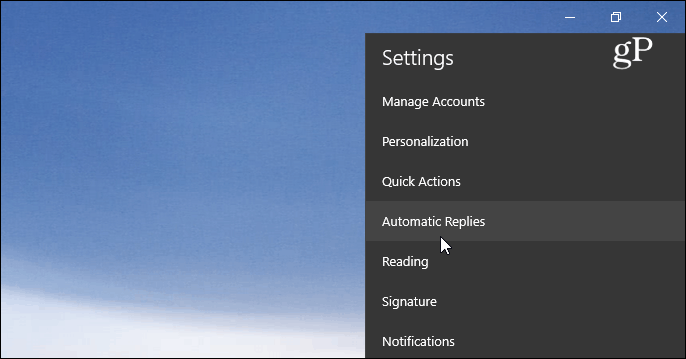
Deretter vipper du knappen Send automatiske svar tilPå, og merk av for "Send svar utenfor organisasjonen". Skriv deretter inn meldingen og informasjonen du vil at mottakerne skal kjenne til. Du kan også velge å få automatisk svar bare til folk i kontaktene dine. Dette er et godt alternativ hvis du ikke vil at den skal gå til markedsføringsemails og autogenererte e-poster fra tjenester du har abonnert på.
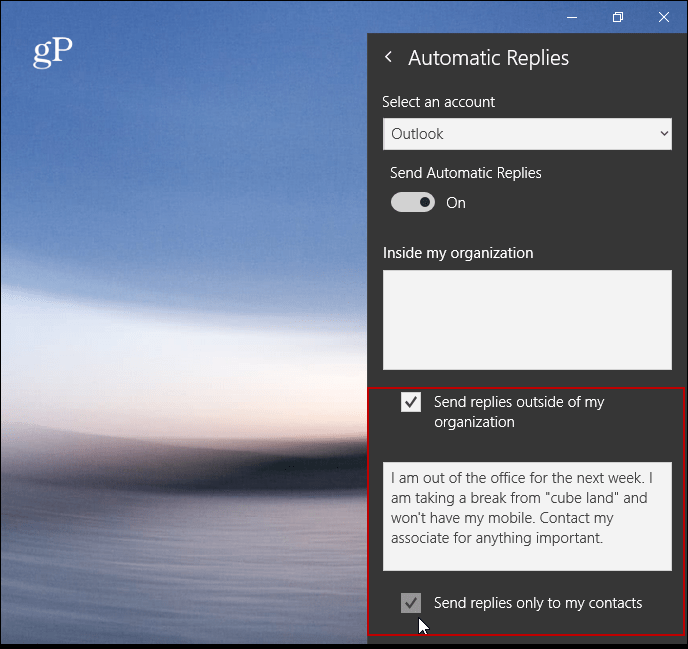
I motsetning til Outlook.com eller skrivebordsversjonen, tillater ikke Mail-appen foreløpig planlegging av autosvar.
Lag autosvar på Outlook.com
Hvis du ikke bruker Outlook eller Mail-appen, kan du gjøre detopprette et autosvar ved hjelp av Outlook på nettet. Merk at følgende skjermbilder er fra den gjeldende versjonen av Outlook.com og ikke den nyere Beta-versjonen. Etter at du har logget deg inn, klikker du Innstillinger (tannhjulikon) i øverste høyre hjørne og velger Automatiske svar.
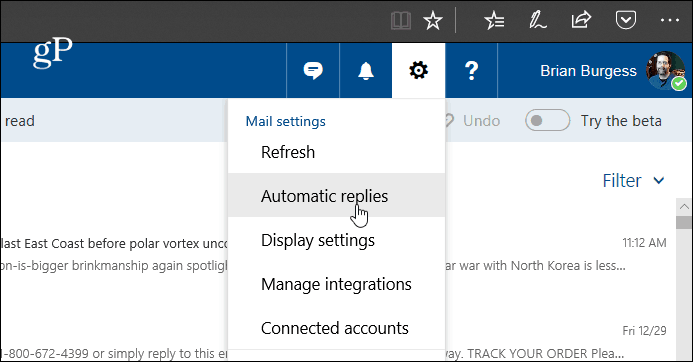
Velg deretter alternativet “Send automatiske svar”og sjekk "Send svar bare i løpet av denne tidsperioden" og velg datoene når du skal være borte. Skriv inn meldingen i tekstboksen som forklarer hvorfor du er ute og alt annet du vil at mottakeren skal vite. Du kan også velge valgfrie innstillinger, for eksempel å blokkere kalenderen din og velge hvem som skal se automatisk svar. Når du har alt satt, klikker du OK øverst.
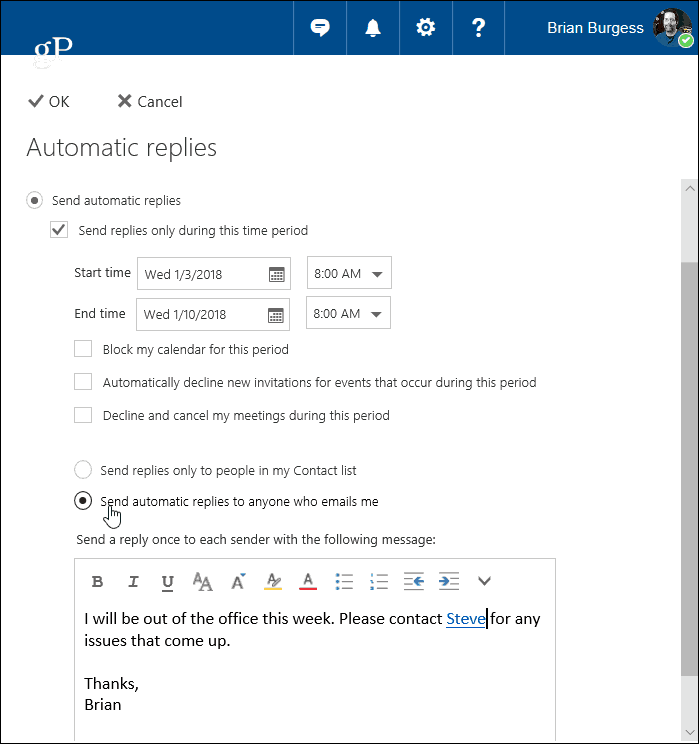
Jeg bør også være oppmerksom på at hvis du bruker enpersonlig e-postkonto, som Gmail eller fra din ISP, er prosessen mer komplisert enn å bruke Outlook med Exchange. Du må opprette en mal og en ny regel. Høres komplisert ut, men vi har ryggen din - les artikkelen vår om hvordan du oppretter et autosvar i Outlook med POP- eller IMAP-kontoer.
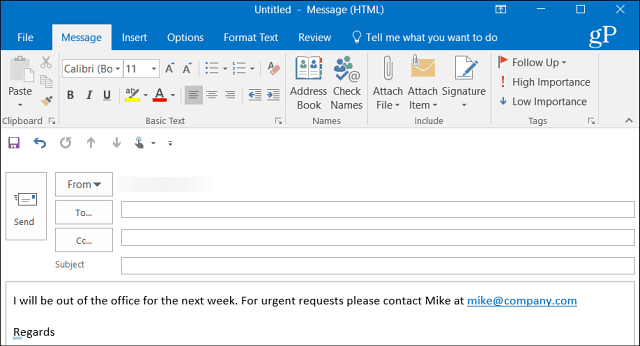
Hvis du bruker Outlook med en delt kalender påhjemme, sørg for å sjekke ut artikkelen vår om hvordan du oppretter en Outlook-kalender utenom kontoret. Hvis du kjører en versjon av Office eldre enn 2013, kan du sjekke ut en av artiklene som er oppført nedenfor for å lage automatiske svar utenom kontoret.
- Aktiver automatiske svar Outlook 2010
- Aktiver automatiske svar Outlook 2007 (med Exchange Server)
- Aktiver automatiske svar Outlook 2007 (uten Exchange Server)
- Aktiver autosvar i Office for Mac










Legg igjen en kommentar